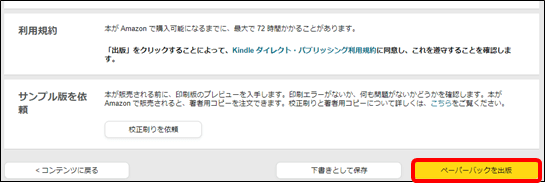ペーパーバックは、2021年10月よりAmazonKindleが開始した「出版社を通さずに紙の本を個人出版」できるようになった新しい出版方法です。ハードカバーのような「厚い表紙」はなく「本の帯」もなく、薄めのシンプルな作りの紙書籍です。
AmazonKDPでは3種類のインク(白黒、標準カラー、プレミアムカラー)、2種類の用紙タイプ(白とクリーム)、様々な判型(独自サイズ含む)が用意されています。オンデマンド形式の出版(POD:プリントオンデマンド=注文に応じて印刷)なので自費出版でありがちな売れなければ在庫を抱えるというリスクもありません。また、印刷コストはロイヤリティ(利益)から引かれる為、初期投資もゼロです。
電子書籍の場合、予めPCやスマホやタブレット、Kindle端末を準備する必要がある為、読めない人もいますが、ペーパーバックの購入ができれば、紙の本になれている人、デジタルに馴染みのない人、電子書籍では読みにくいという人にも読んで頂くことができます。
今回、Kindle本の第1作である「成功に導く能力評価シートの導入」のペーパーバック版を出版してみました。この記事では販売しているKindle電子書籍をペーパーバックでも出版する方法についてご紹介します。ペーパーバックを出版する為に必要な作業は「表紙の作成」と「原稿の設定」そして「KDPへの申請」です。電子書籍で出版済みであれば表紙と原稿はすでに持っていると思いますがそのまま流用することはできません。表紙はペーパーバックの場合、「前表紙、背表紙、裏表紙の一体となった表紙カバー」を作らなければならず、原稿はフォントの種類やサイズの決定や目次の作成など「書式を設定した」PDF化が必要で、さらに出版本のサイズ(ここではA5からB5にサイズ変更等)による原稿の修正も必要となります。実際にやってみたので、やり方をご紹介します。初めてでしたので試行錯誤しながらでしたが、失敗しながらも2日位で出版できました。
■Kindle本を出版されたことがない方
本記事では、既にKindle本を出版されている方向けに解説しています。ペーパバックのみの出版も可能ですが、KDPへの登録方法などは割愛しておりますのでご了承下さい。Kindle本の出版方法につきましては、別記事で解説しておりますので、そちらを参照願います。
■Kindle本を出版されたことのある方
以下の原稿データと表紙データ(jpg)をご用意下さい。
- Kindle本の原稿データ(Word)
原稿データは直接修正するのではなく、原稿をコピーしてKindle版とペーパーバック版の2つに分けて、ペーパーバック版をご用意ください。この原稿データ(Word)を出版本のサイズに合わせて修正を行い「書式を設定」して、PDF化します。 - ペーパーバック用の表紙データ(jpg)
Kindleの表紙は表表紙だけ用意すれば良かったのですが、ペーパーバック版は表表紙と裏表紙、本のタイトル文字が書いてある背表紙の全体をカバーする画像が必要になります。用意頂くのはKindle本の表紙データ(jpg)でも構いませんがkindleでは1600x2560pxだったサイズは、今回の表紙画像は1788x2506pxのサイズ(B5の場合)となりますのでそのまま枠に合わせることはできませんので、ペーパーバック用に画像を作成することをお薦めします。この表紙データを配置した次の様な「表紙カバーデータ」をCanvaを使って作成します。
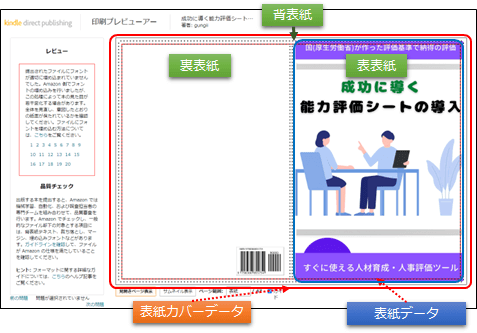
Kindleの表紙(1600x2560px)の画像だと、縦横比が異なる為、1788x2506px(B5)の枠にキチンと収まらない

縦横比が異なる為、縮小しても高さの一部をカットする等して収めるしかありません

Kindle ペーパーバックの作り方の前に
ペーパーバックの制作の前に、印刷コストと収益について説明をしておきたいと思います。収益だけを目的にペーパーバックを出版すると、期待はずれとなりかねないからです。ペーパーバックの出版で収益をあげることは厳しいからです。
販売価格
印刷コスト
KDPペーパーバックの印刷コストは本のサイズにはかかわりなく、ページ数とインクの種類のみで決まります。版型は印刷代に影響しません。文庫サイズでもA4でも同じです。
大判にして細かい字で詰め込めばページ数が減りそのぶん安くできることになります。但し、KDPペーパーバックの規定ではページ数によって算定方法が切り替わる為、ページ数が増えても印刷代が変わらなかったり、増えるとかえって安くなったりすることもあります。
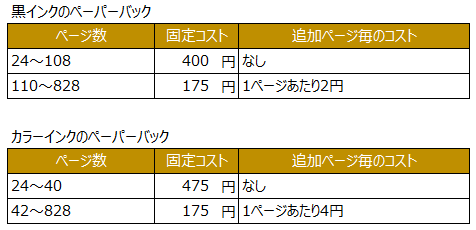
今回の「成功に導く能力評価シートの導入」のペーパーバックの印刷コストは、47ページでカラーインクの為、以下の通りとなります。
40ページまでは固定で475円となりますが、47ページですので、印刷コストは
175円+(4円×47ページ)=363円となり、最低希望小売価格は363円 ÷ 0.6 = 605円となります。
電子書籍の最低価格が250円であるのに対し、高い価格設定となります。
ロイヤリティ
KDP電子書籍のロイヤリティが70%に対してペーパーバックのロイヤリティは60%ですので少しの違いのように見えますが、ペーパーバックではロイヤリティから印刷代が差し引かれます。

1000円×0.6-363円=237円
計算ツールで見ると、
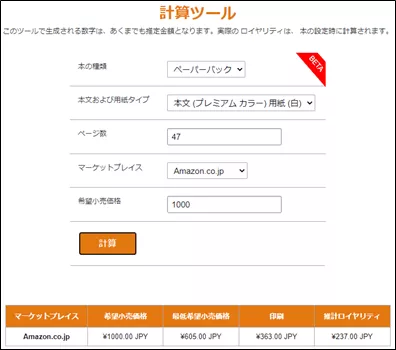
以上のように、ロイヤリティから363円の印刷コストを支払う必要があるため、ペーパーバックの価格を605円よりも安く設定することはできません。つまり、印刷コストをロイヤリティから捻出する関係上、印刷コストが紙書籍の利益を圧縮してしまい、三島由紀夫や川端康成の文庫本よりも高額になってしまうのです。
1,000円のKindle本が1冊につき700円の印税が得られることを考えれば、200円にしかならない(60%のロイアリティの中から印刷コストを控除)ペーパーバックを売り上げても「あまり儲からない」といえます。また、Kindle本と違って「Unlimitedで読まれたぶんだけロイヤリティが支払われる」こともありません。
ペーパーバックの目的
収益だけを目的にペーパーバックを出版することはお勧めできません。前述の通りペーバーバックの出版で収益をあげることは厳しいからです。
ブランディングや営業ツールとしてのペーパーバックの出版を考えて頂くのが良いでしょう。例えば、セミナーや研修会のテキストとして配布したり、ビジネス紹介のパンフレットとして名刺がわりに著書を渡してサービスを伝えます。お店やサロン、イベントで手軽に販売することも可能です。紙の書籍ですからAmazonだけでなく人の目に触れやすく読んでもらいやすくなります。
ペーパーバックの用途はいろいろありますので、ペーパーバックを作成する際は、印税による収益だけでなく、用途、目的に合わせてペーパーバックを出版するのが良いでしょう。
留意:
著者は、出版本を「著者用コピー」として印刷コストと送料のみの原価で購入して仕入れることができますので、対面での販売で収益を得ることも可能です。
Kindle ペーパーバックの作り方(原稿作成)
電子書籍の原稿をそのまま流用することはできません。電子書籍では必要のなかったフォントの種類や用紙のサイズの決定、目次の作成などが必要となります。
用紙サイズの設定
ペーパーバックでは、判型という本のサイズ(本の幅と高さ)を決めなければなりません。判型(本のサイズ)は自由に選ぶことができます。
代表的な判型は以下の通りです。判型は、本の縦と横の長さで決められています。判型を設定は通常Wordでページまたは用紙のサイズ設定で調整します。
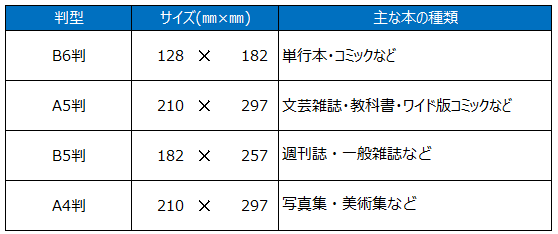
電子書籍の場合は用紙サイズの指定はありませんでしたが、ペーパーバックの場合は用紙サイズの指定が必要です。今回は、A4サイズをB5サイズとしました。用紙サイズの変更に伴って、原稿の修正が必要となります。
フォントの種類・大きさの設定
電子書籍では、ユーザーが自由に選ぶことができましたのでフォントの種類や大きさを指定する必要はありませんでしたが、ペーパーバックでは決める必要があります。
今回はAmazonが勧めるメイリオを選択しました。大きさ(サイズ)はKDPペーパーバックの規定で「7ポイント以上を使用すること」と定められていますので、8ポイント以上としました。
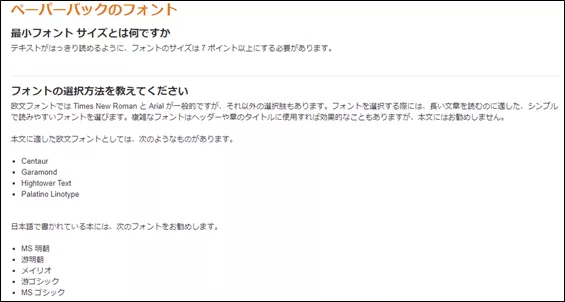
(出典:amazon kindleペーパーバックのフォントより)
ページ番号(ノンブル)の付与
ノンブルとは本や冊子のページ端に記載されているページ番号を指すもので、電子書籍ではリンクできましたので不要でしたが、紙書籍では必要になります。Wordでフッターのページ中央に配置します。

(出典:amazon kindleペーパーバックの提出ガイドラインより)
余白(マージン)の設定
余白、マージンなどと呼ばれ、読みやすさのため紙書籍のページ周囲には余白がとられます。用紙に対してどれくらい隙間を空けるか?ということです。紙の書籍を作るには実際に印刷して裁断・製本する工程が必要になりますが、印刷も裁断もずれる可能性があるため、マージンが必要になります。万一ずれても大丈夫なように、文章や画像は仕上がり寸法より3㎜以上内側におさめる一方背景色などは「裁ち落とし」として仕上がり寸法より3mm程度外まで広げるというぐあいです。

(出典:amazon kindleペーパーバックの提出ガイドラインより)
今回の「成功に導く能力評価シートの導入」のペーパーバックでは「裁ち落としなし」の47ページなので、外側マージン=6.4㎜以上、内側マージン=9.6㎜以上が必要となります。
- 外側マージン
「外側マージン」というのは、逆に断裁のときに本の内側を切ってしまっても大丈夫なように本の端の方を空白にしておく部分のことです。 - 内側マージン
「内側マージン」というのは、本の綴じてある方は、食い込んで一定の部分が見えなくなっているので、そこに文字やオブジェクトが来るのを避けるためのものです。本が厚くなっていくと食い込んでみえない部分がどんどん大きくなりますので、このマージンを広くする必要があるわけです。
ペーパーバックの作成をするときは、周囲に6.4mm以上のマージンを取る必要があります。裁ち落とし「あり」の場合は3.2mmの余白がさらに必要となるので、マージンは6.4+3.2で9.6mm以上必要になります。内側マージン(ノド)の部分は書籍のページ数によって変わり、厚ければ厚いほど本のノドの部分を大きくとらないと見づらくなります。
「裁ち落とし」とは、画像やイラストなどが本の端まであるときに断裁のずれで白い部分が出てしまうのを避けるために、画像やイラストなどを外にはみ出させる部分のことです。一般的な印刷用データは、仕上がりサイズ(=実際の印刷物ができあがるサイズ)よりも天地左右を約3mm大きく作ります。この3mmを断裁する(紙を切り落とす)ことを「裁ち落とし」と呼び、断裁される領域を「裁ち落とし」「塗り足し」「ドブ」などと呼びます。従って裁ち落としありの場合、版型のサイズ(本の仕上がりサイズ)より外側まではみ出すサイズの画像を用意する必要があります。今回の「成功に導く能力評価シートの導入」のペーパーバックでは、「裁ち落としなし」とします。
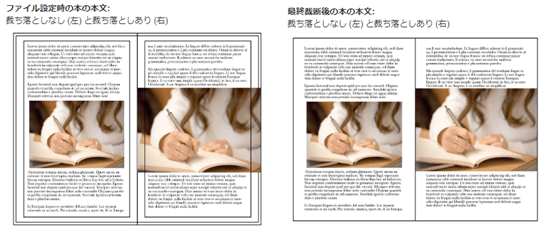
(出典:amazon kindleペーパーバックのフォーマットより)
URLリンクの置き換え
ここは該当する方のみ必要な作業です。電子書籍の場合はURLリンクを貼って自身のブログや他のサイトに誘導できたのですが、ペーパーバックでは当然できませんのでリンクは削除します。リンクを外して、URLを直接記載します。(QRコードを掲載しても良いです。)

目次の設定
電子書籍では論理目次もあり、HTML目次のリンクによって該当箇所に飛ぶことができましたので目次は不要でしたがペーパーバックでは必須となります。
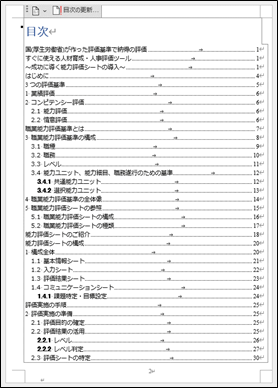
PDFの保存
KDPへの原稿のアップロードはPDFのみとなっていますので、Word原稿が完成しましたら、PDFで保存方法します。Wordの標準機能であるエクスポート/印刷/ファイル保存のどれでもpdf化できます。
Kindle ペーパーバックの作り方(表紙作成)
原稿PDFの作成が完了したら、表紙を用意しましょう。こちらもPDF形式で用意します。
ペーパーバックの表紙は1つのPDFファイルとして「裏表紙、背表紙、表表紙」を1つの画像に含める必要があります。
ペーパーバックの表紙の作成は、ここではCanvaを使います。
表紙サイズの計算
表紙を作成するには、「表紙・背表紙・裏表紙」の正確なサイズの計算が必要です。Amazonの表紙計算ツールを利用して計算します。
このテンプレートはダウンロードして、Canvaで表紙を作成する際に背景としてアップロードします。
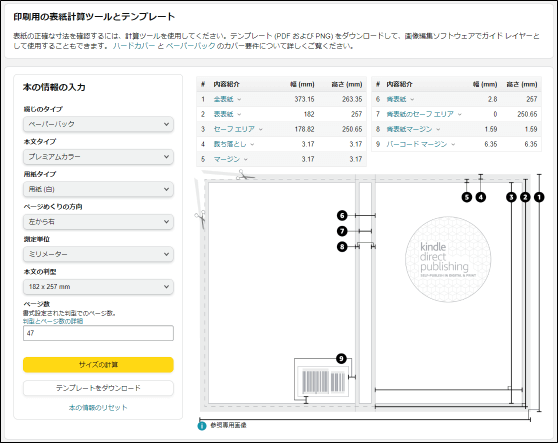
表紙の作成(Canva)
ダウンロードした表計算のテンプレートと、表示画像をアップロードします。テンプレートを下敷きとしてその上に表紙画像を配置して、テンプレートにサイズを合わせます。
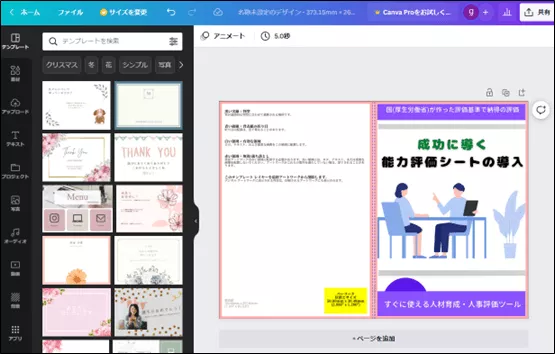
表紙が完成しましたら、表紙画像をダウンロードする前に、テンプレートを削除します。
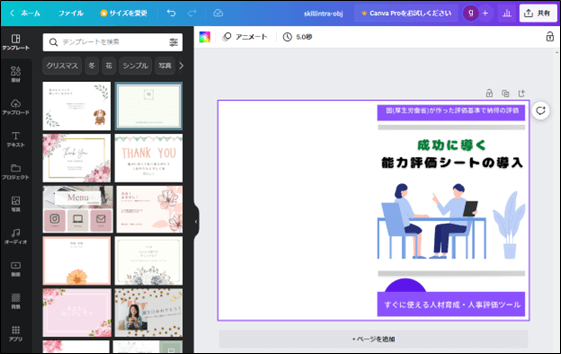
表紙のダウンロード
表紙画像が完成しましたら、PDFとしてダウンロードします。
Kindle ペーパーバックの出版申請方法
表紙と原稿が揃ったら、KDPへ登録してペーパーバックの出版を申請します。
Kindle本の選択
既に電子書籍版を出版している場合は、追加でペーパーバックの作成ができます。
KDPのサイトにアクセスしてペーパーバックを作成する書籍を選択して「ペーパーバックの作成」をクリックします。
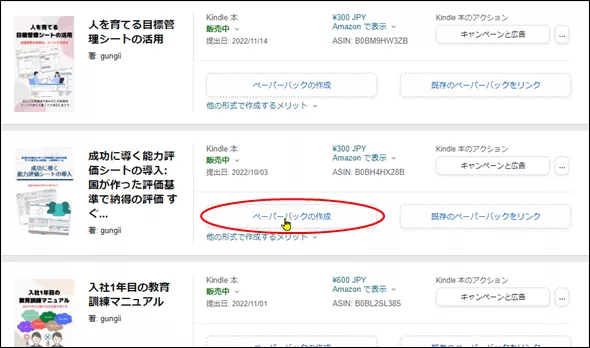
ペーパーバックの詳細情報
ペーパーバックの詳細情報に、必要事項を入力していきます。特に変更の必要がなければ、そのまま「保存して続行」をクリックします。
ペーパーバックのコンテンツ
KDPのISBNの取得
「無料のKDP ISBNを取得」をクリックして、「無料のKDP ISBNが割り当てられました」と表示されればOKです。

印刷オプションの設定
判型、裁ち落とし設定、ペーパーバックの表紙仕上げ、ページを読む方向を選択します。
※後から本文および用紙タイプ、判型を変更することはできませんので、注意が必要です。

原稿と表紙のアップロード
原稿と表紙をPDF形式でアップロードします。

本のプレビュー
アップロードしてプレビューを確認して、問題なければ「承認」して、最後の価格を設定すれば手続きは完了です。
問題がある場合は「承認」できませんので「印刷プレビューアーを終了」をクリックして、一旦「下書き保存」をしてKDPでの処理を中止します。問題を解消して再申請します。

ペーパーバックの価格設定
最後に価格を設定すれば手続きは完了です。印刷コストは400円でした。
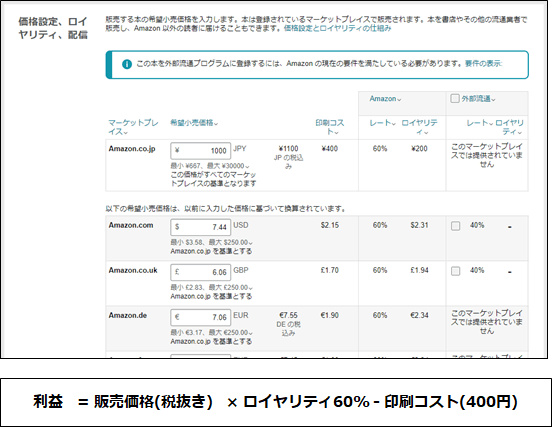
つまり、利益=0の時の販売価格(税抜き)は、
印刷コスト÷ロイヤリティ60%となり、400円÷0.6=666.66・・・≒667円となります。
販売価格は667円以上とする必要があります。(最大は30,000円)
販売価格は、1,000円としました。税込みは、1,100円となります。
ペーパーバックの出版
「ペーパーバックを出版」をクリックすれば、完了です。